

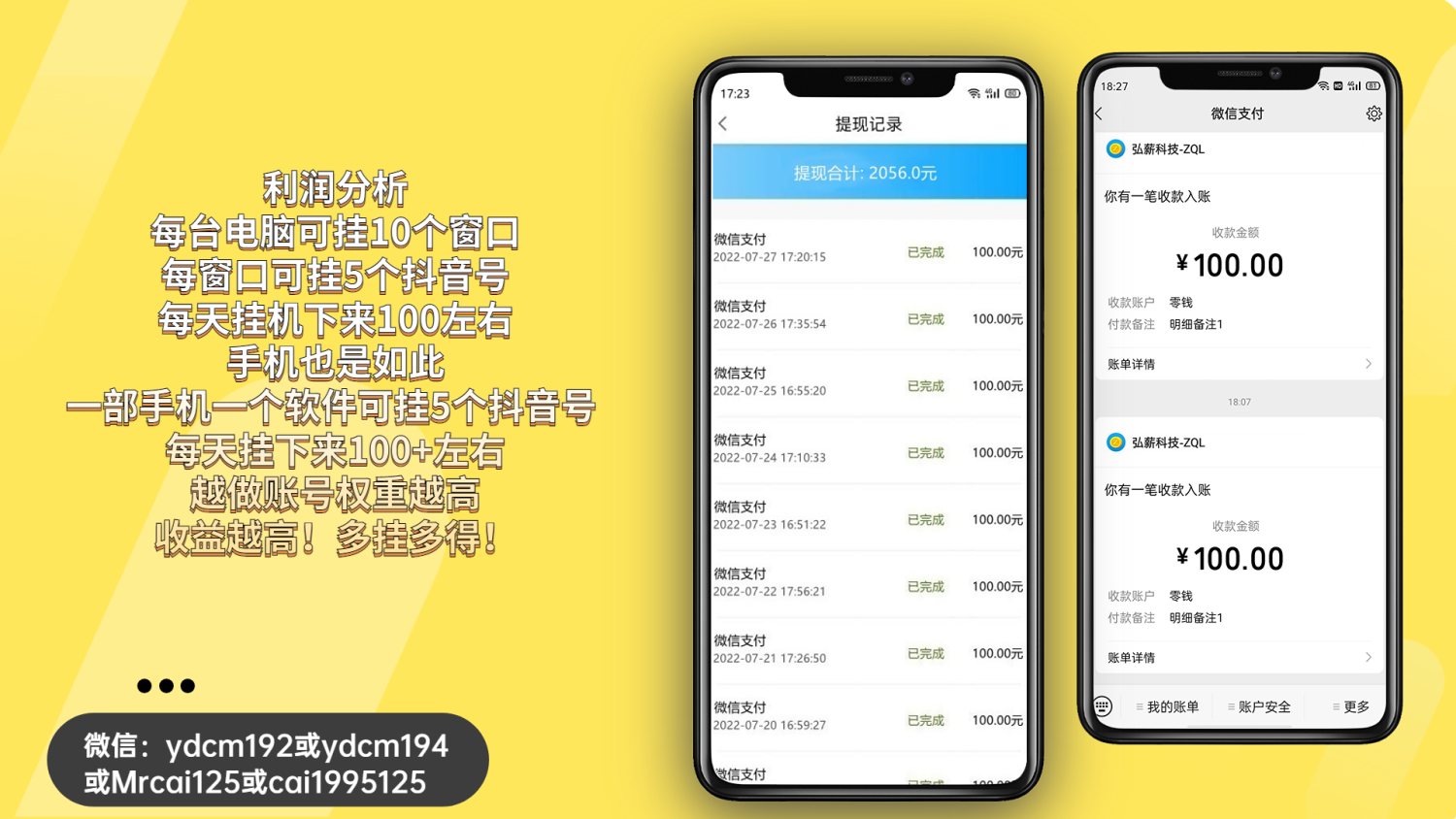
尤其适合平时连网不方便,或者网络不稳定但又想稳定使用原版ChatGPT的用户。
10分钟手把手教会你在自己电脑上搭建一个官方原版的ChatGPT,不用调用API,不用上网工具。
再也不会出现任何网络问题导致的报错提示,稳定使用ChatGPT无压力!
尤其适合平时连网不方便,或者网络不稳定但又想稳定使用原版ChatGPT的用户。
这个操作主要使用的是GitHub上的一个开源项目Pandora,通过docker把ChatGPT打包到本地电脑上,直接就能通过国内网络使用原版ChatGPT。
注意事项:
1、需要自己有一个ChatGPT账号;
2、搭建过程中需要“科学的网络环境”;
第一步:下载Docker
下载网址:docker.com
根据自己的电脑系统下载对应的版本即可
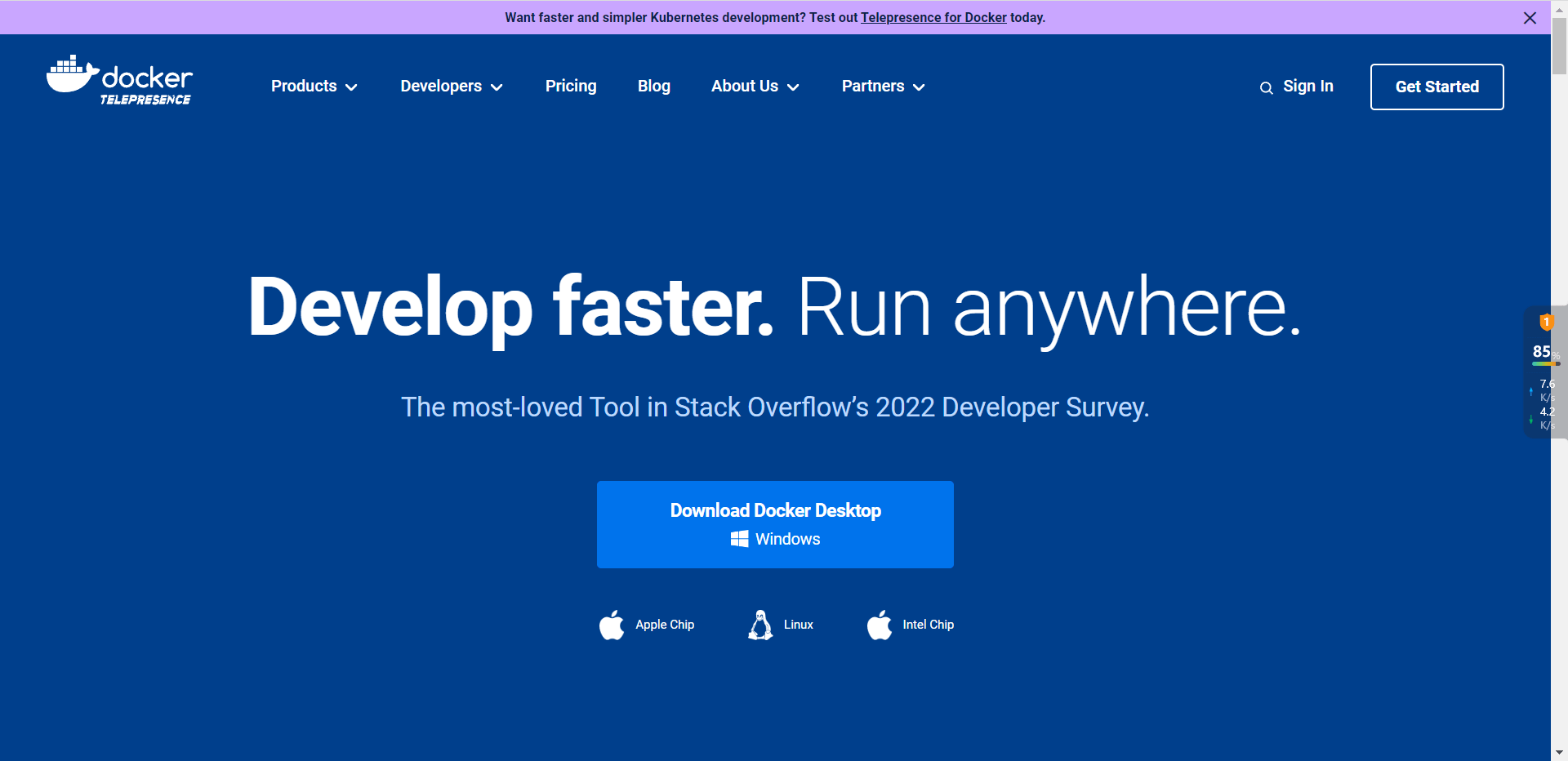
下载好之后点击应用程序运行安装
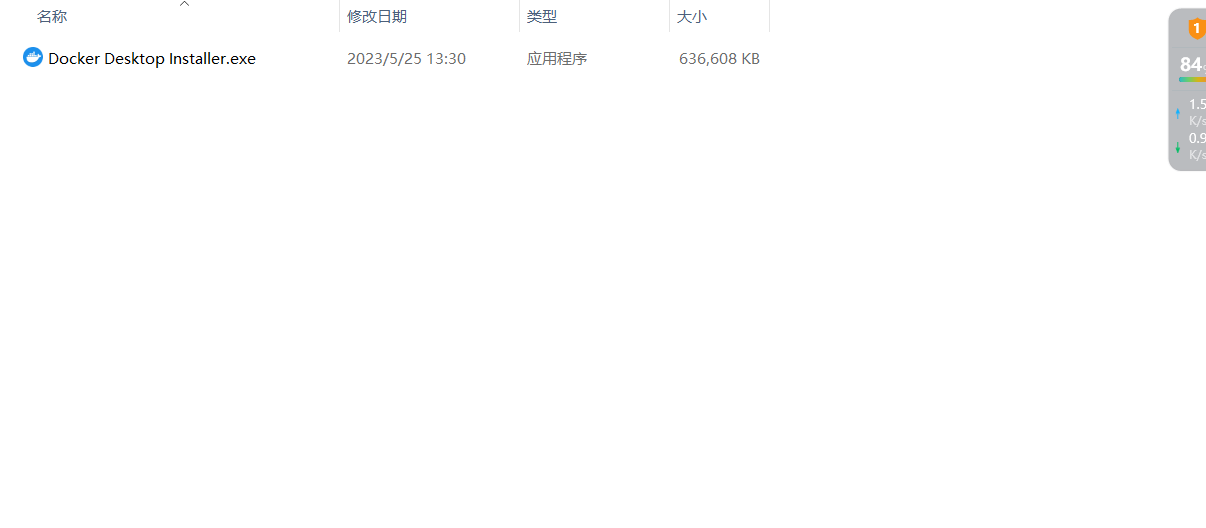
点击运行之后会出现这个界面,勾选Add shortcut to desktop
(如果这个页面出现其他被勾选的选项,请取消勾选,只勾选这一个)
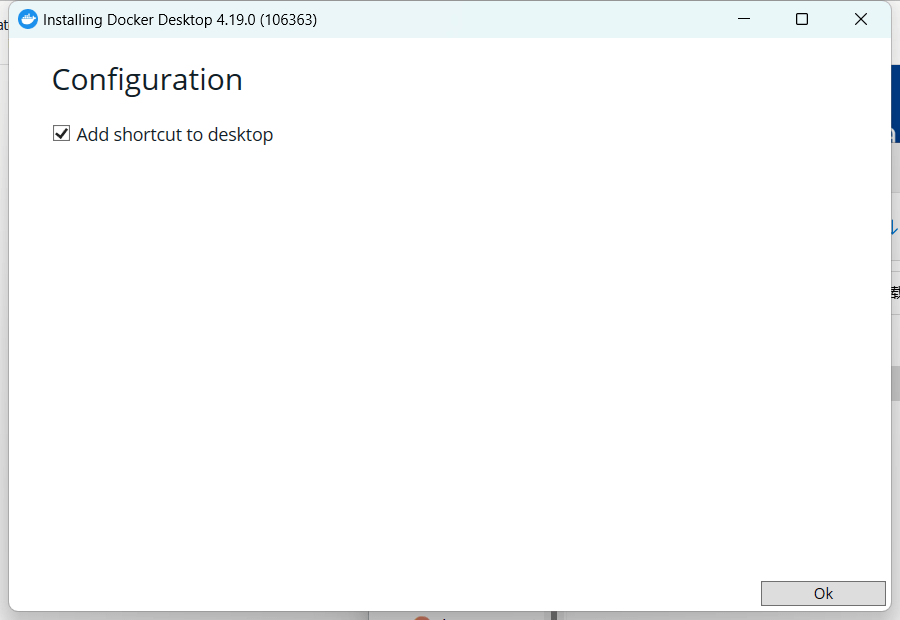
安装过程(根据电脑配置大概1到10分钟不等):
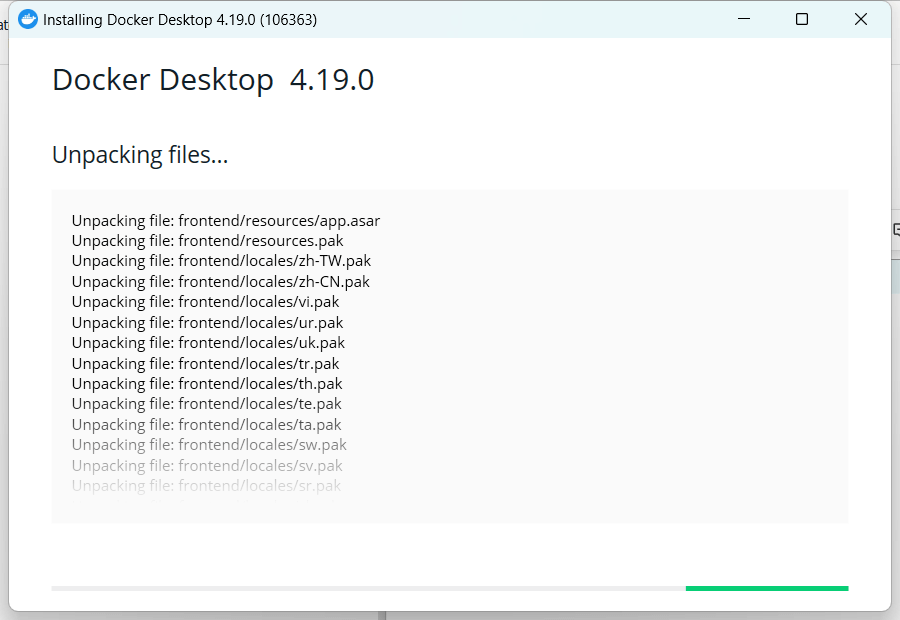
安装好之后点击Close and restart ,重启电脑:
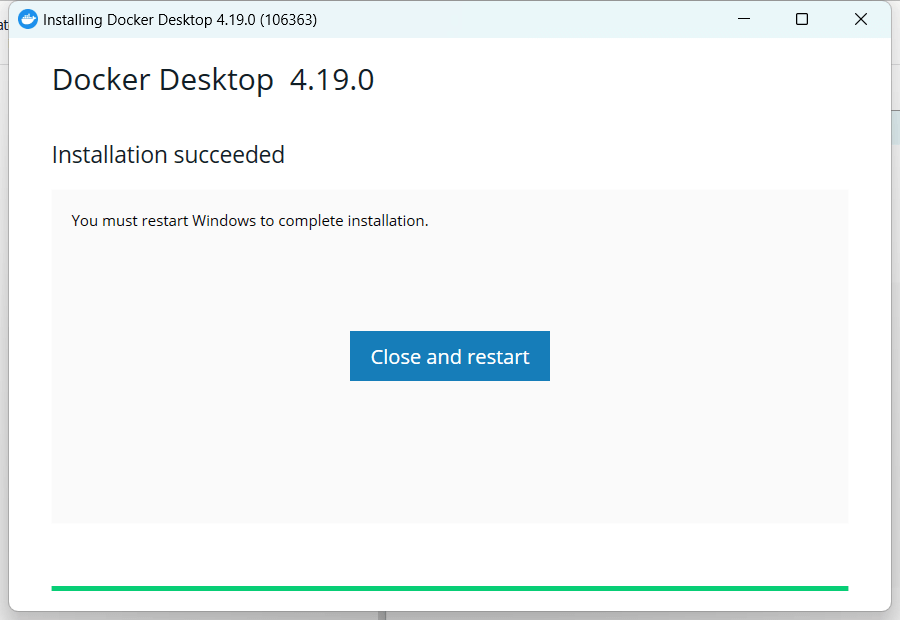
电脑重启之后,docker会自动运行并出现下面这个页面,点击Accept:
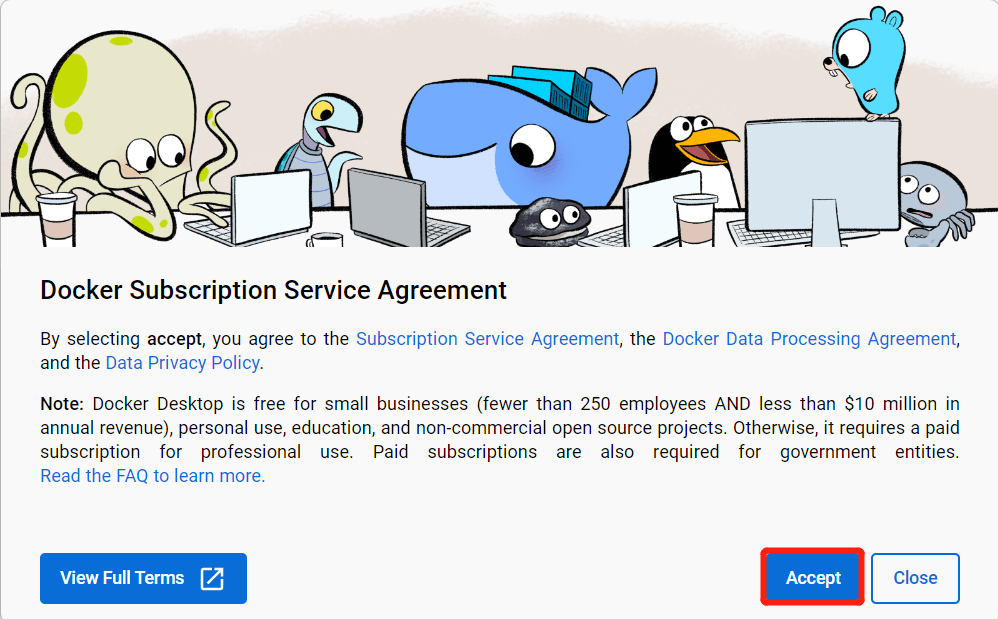
之后会出现这个页面,提示我们需要升级当前Windows的子系统,复制提示里的wsl –update:
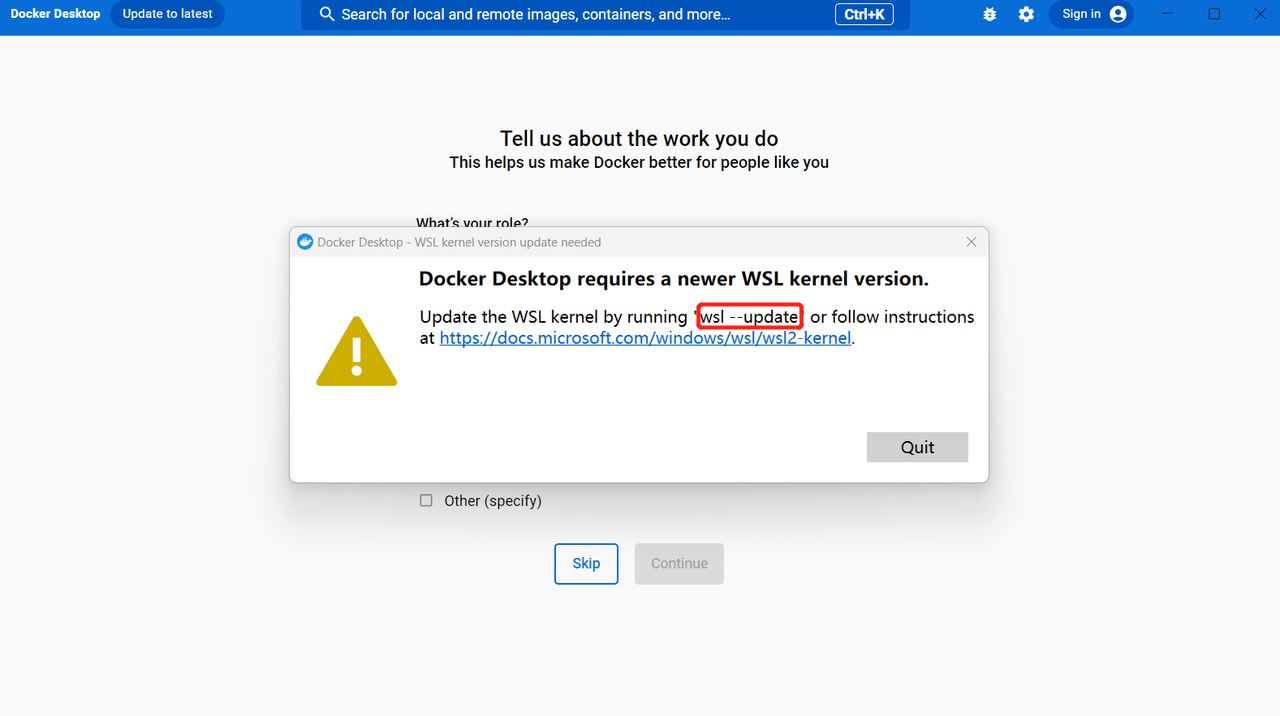
在电脑搜索栏里搜索PowerShell,点击以管理员身份运行:
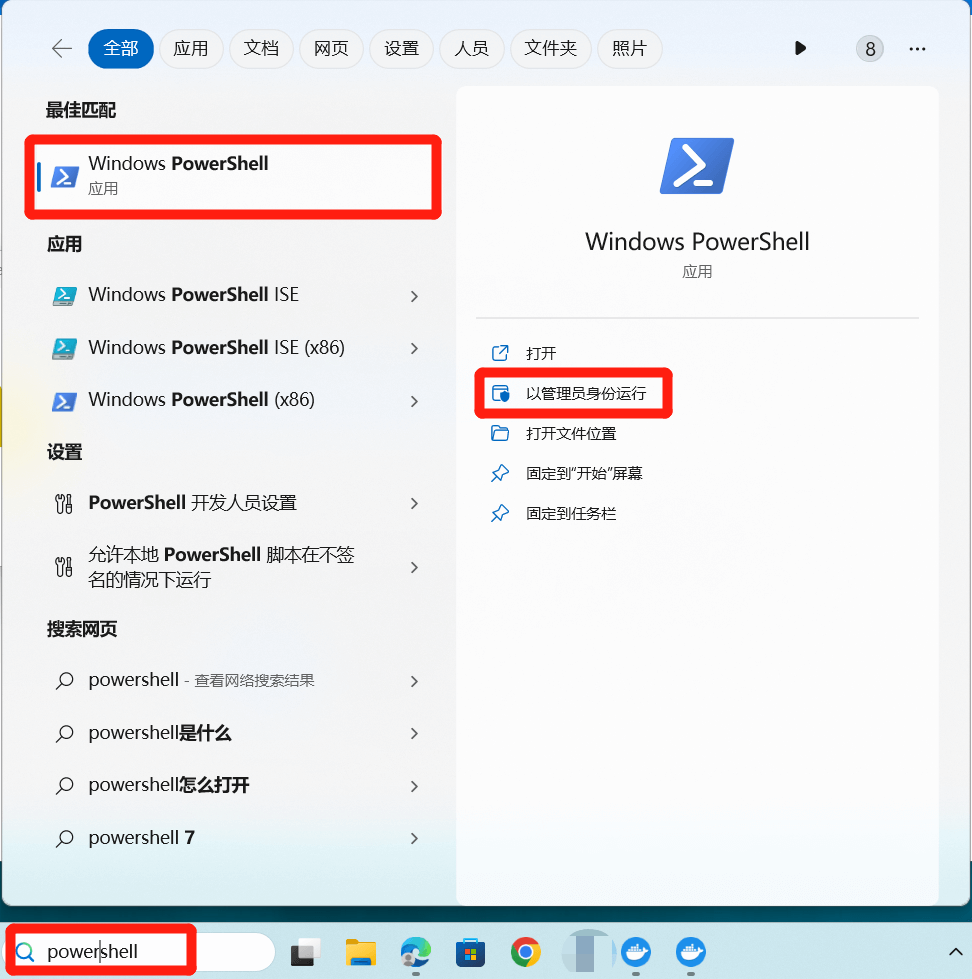
进入到这个页面之后把刚才复制的内容复制进来,点击回车键:
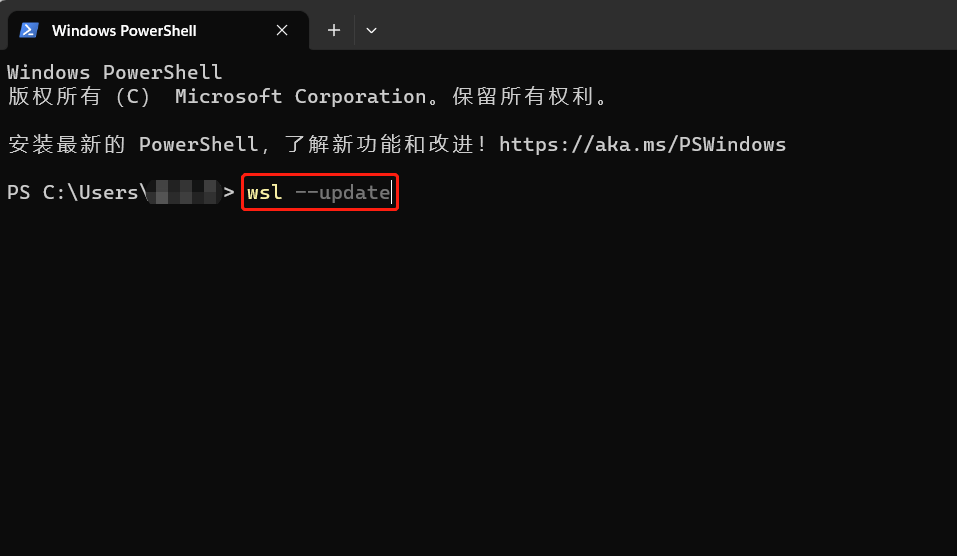
正在安装:
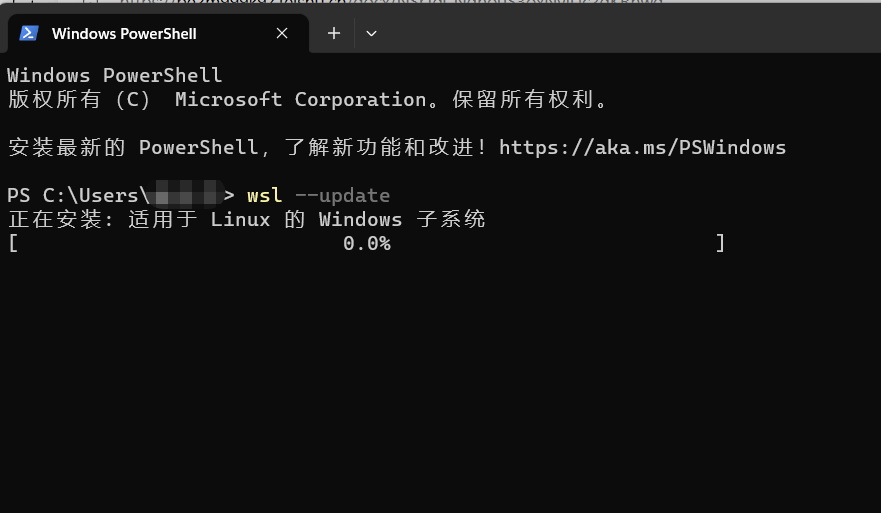
安装成功:
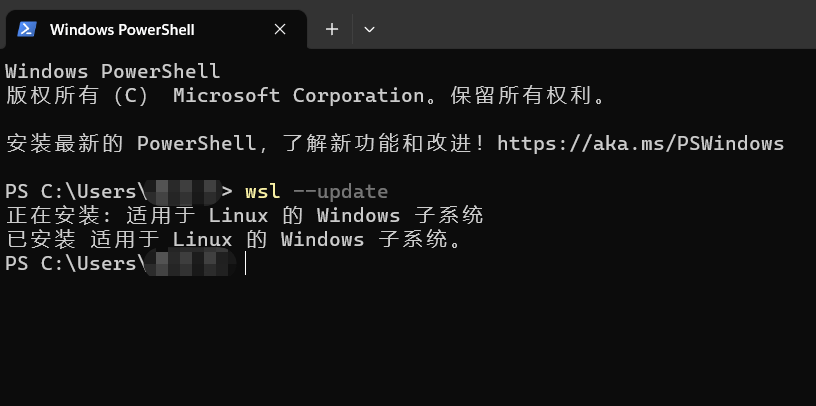
再次打开Docker,出现这个提示,直接×掉:
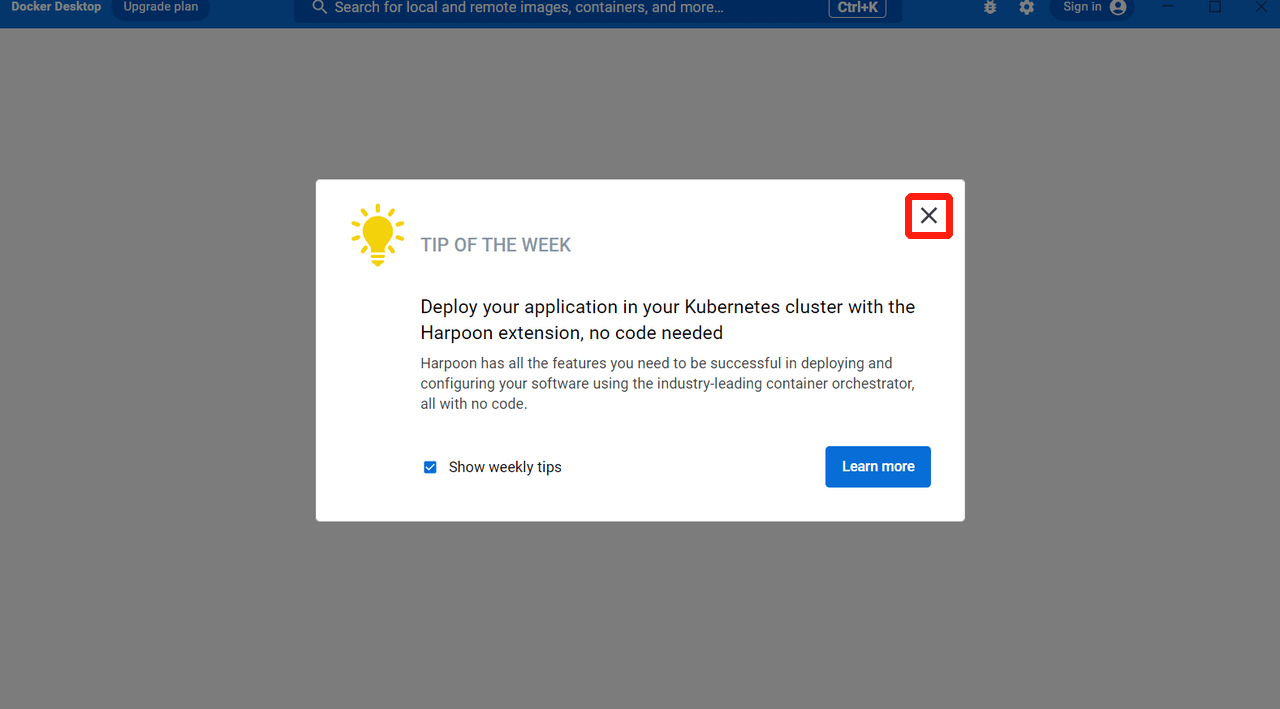
现在就成功进入Docker主页面了:
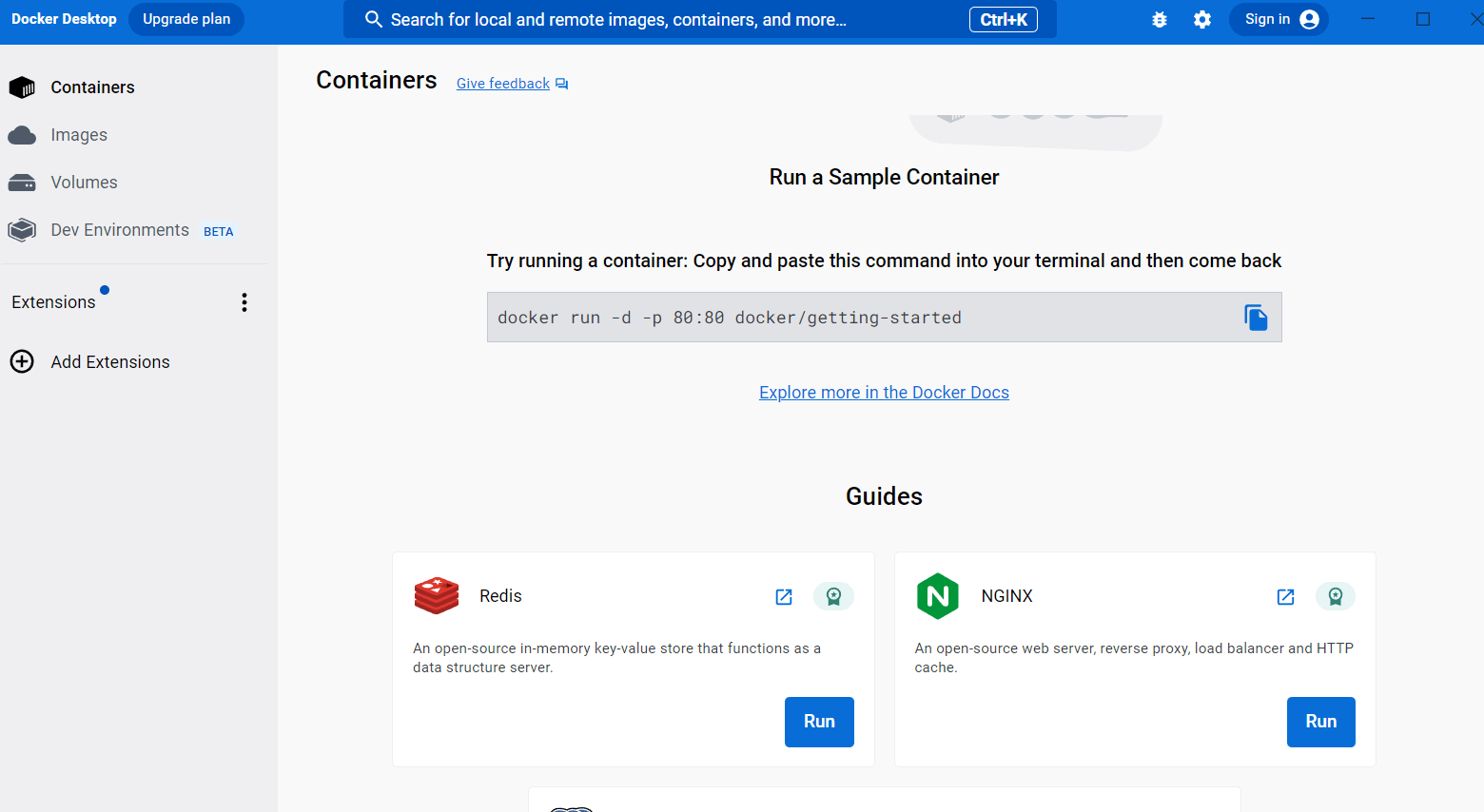
第二步:安装Pandora项目
在电脑搜索栏搜索cmd,点击以管理员身份运行:
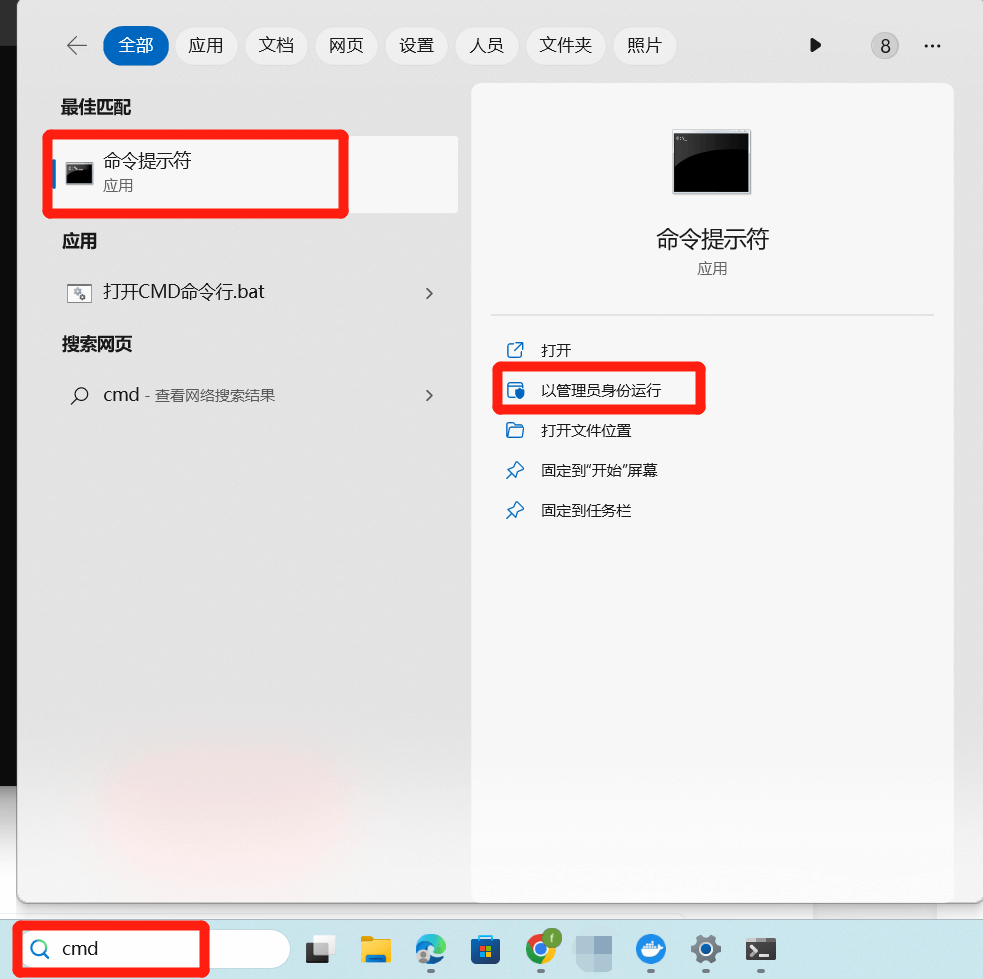
下载Pandora项目,输入:docker pull pengzhile/pandora,点击回车键
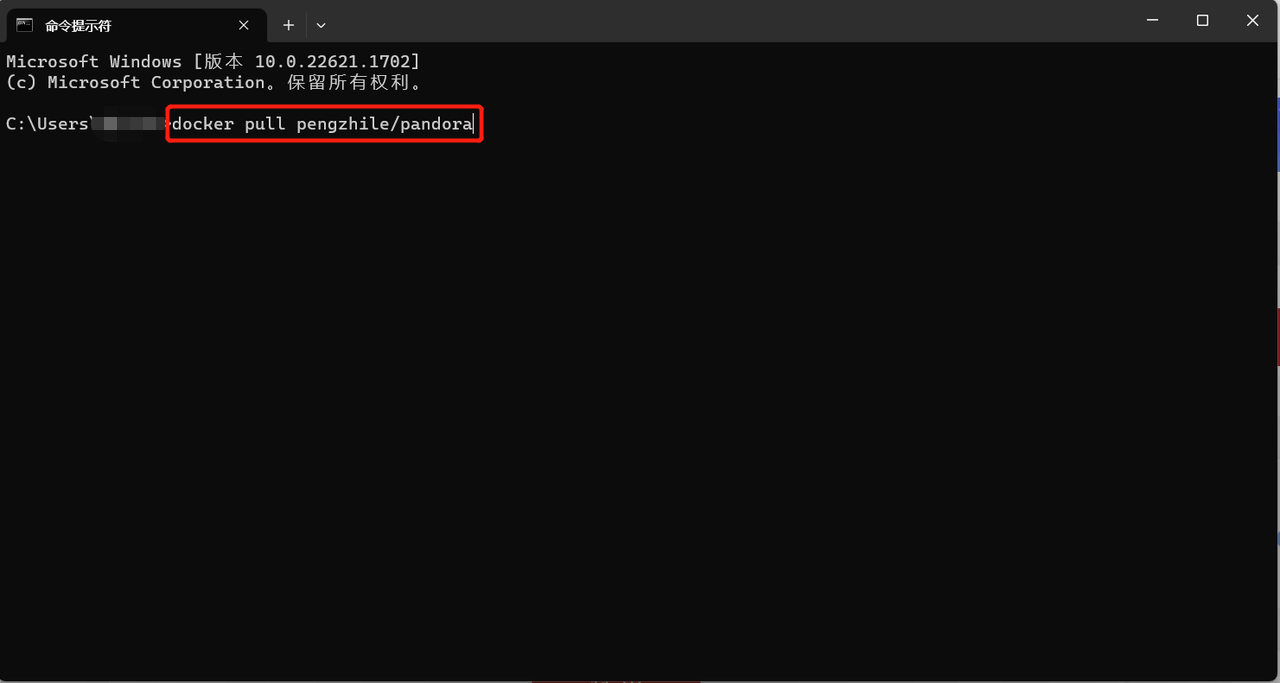
正在下载:
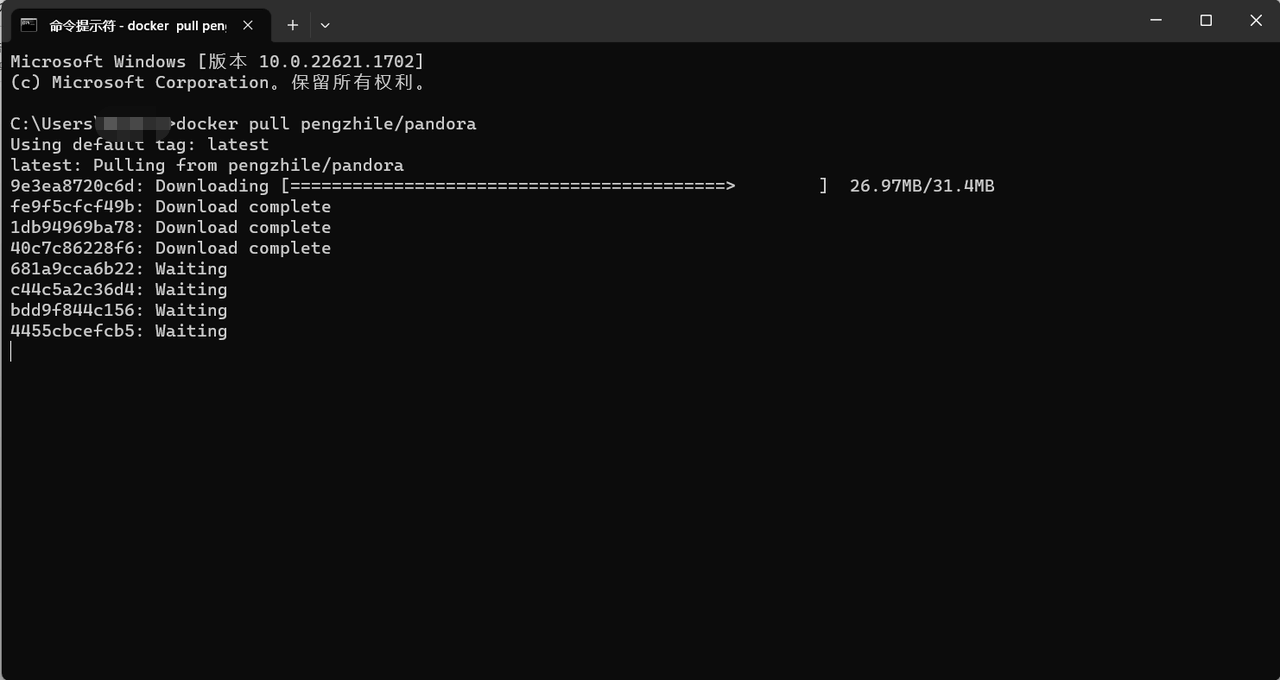
下载成功:
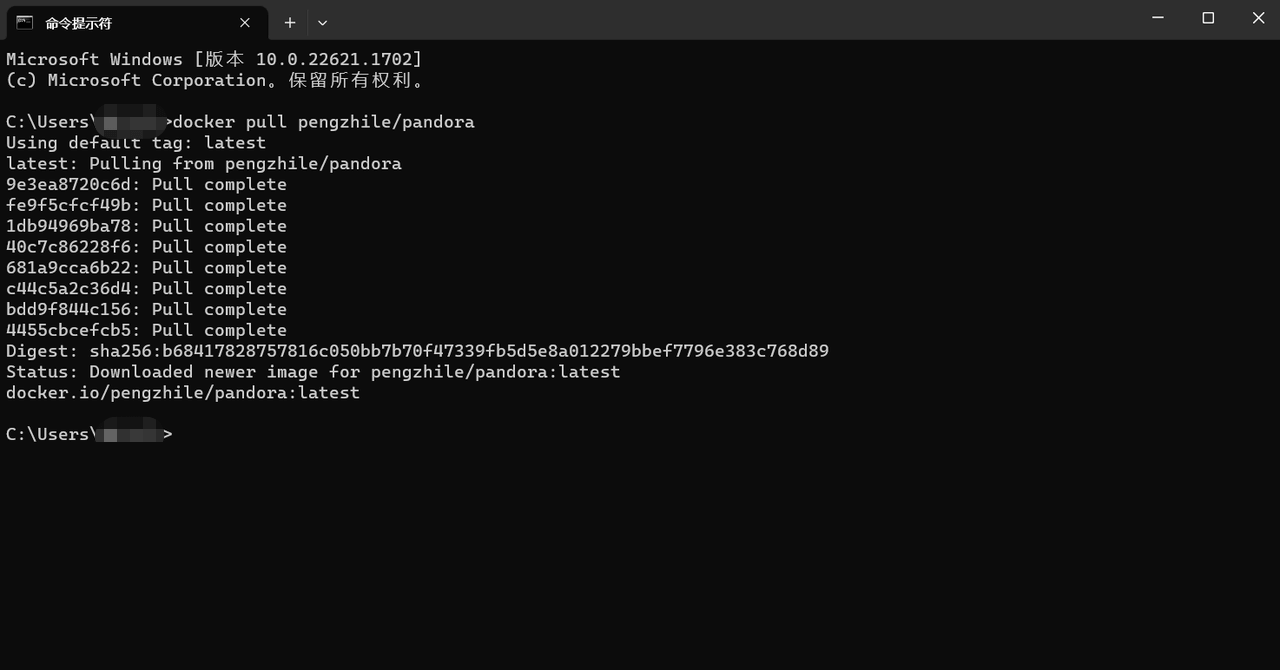
安装Pandora,输入:
docker run -e PANDORA_CLOUD=cloud -e PANDORA_SERVER=0.0.0.0:8899 -p 8899:8899 -d pengzhile/pandora
点击回车键:
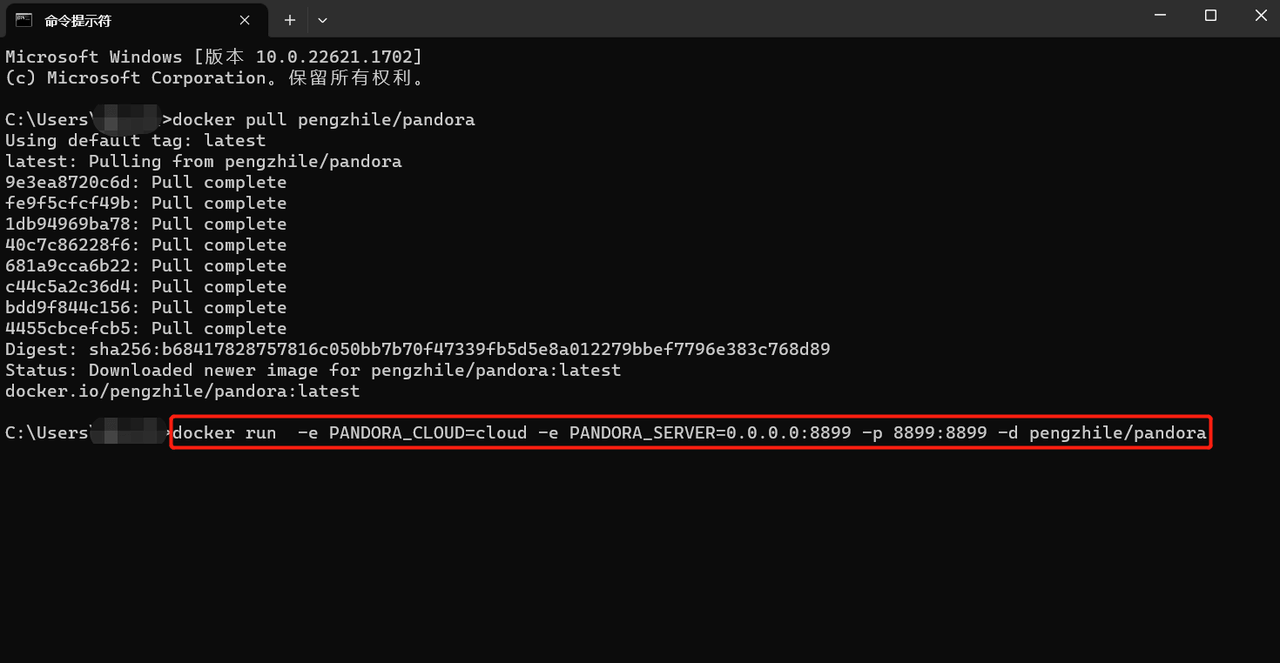
安装成功:
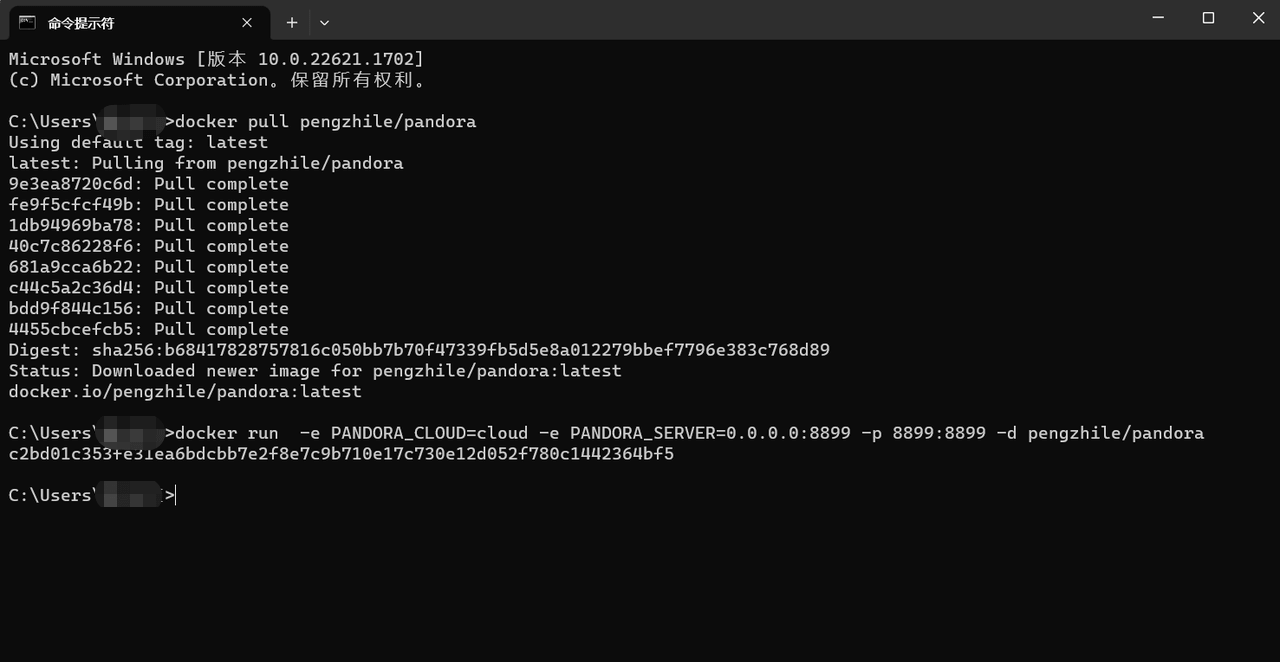
打开Docker,看到这个页面就说明本地版ChatGPT搭建成功了:

第三步:登录ChatGPT
进入登陆页面,在这里输入账号密码,就可以直接进行登录了
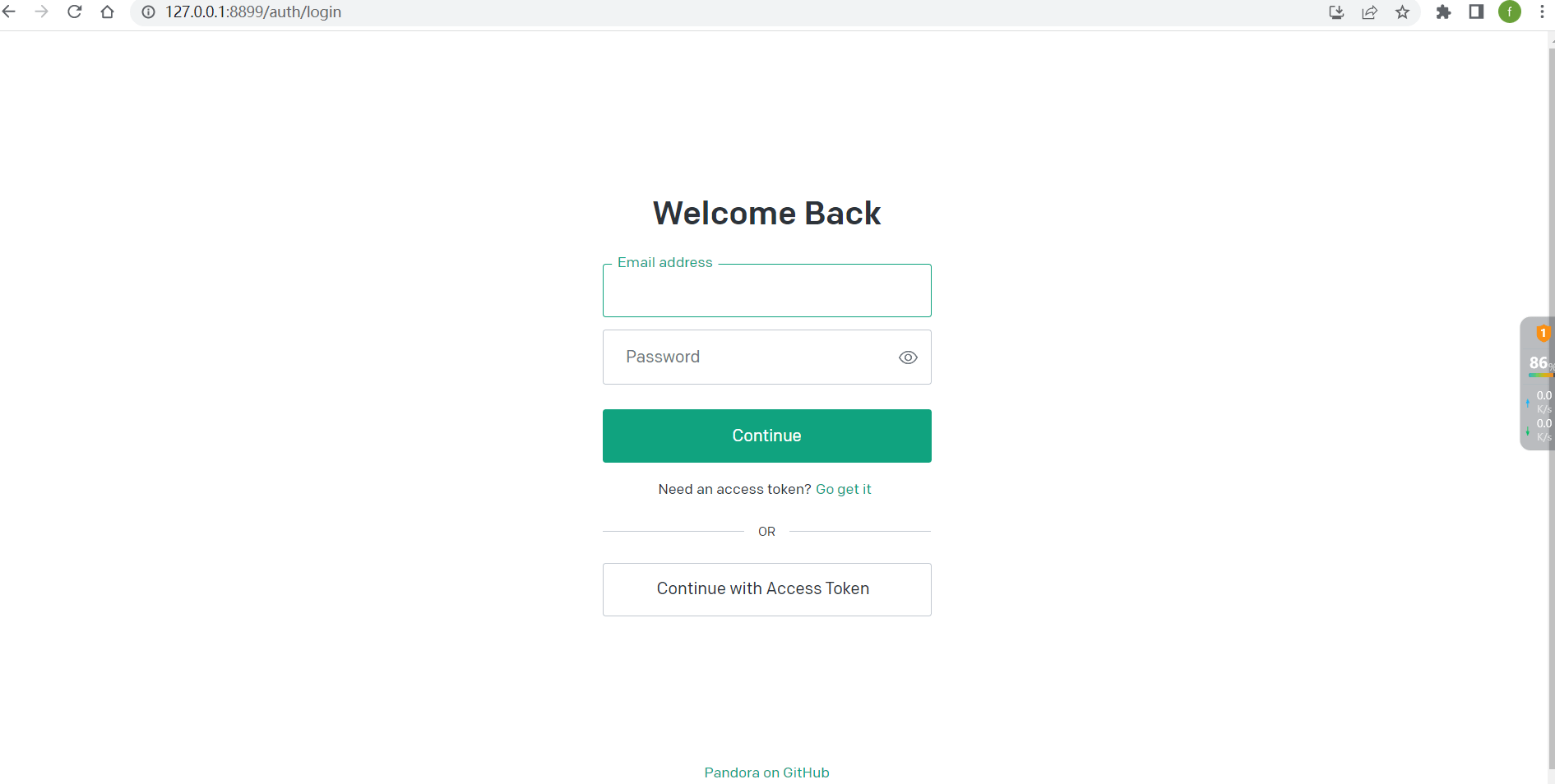
登录上去之后,使用方式和页面基本是完全一样的,并且本地版的数据和官方网站上的数据是互通的。
在这里进行提问,官方原版网站也会同步更新。
当然,使用本地版最大的好处就是不会受网络环境的影响,使用起来稳定畅通。
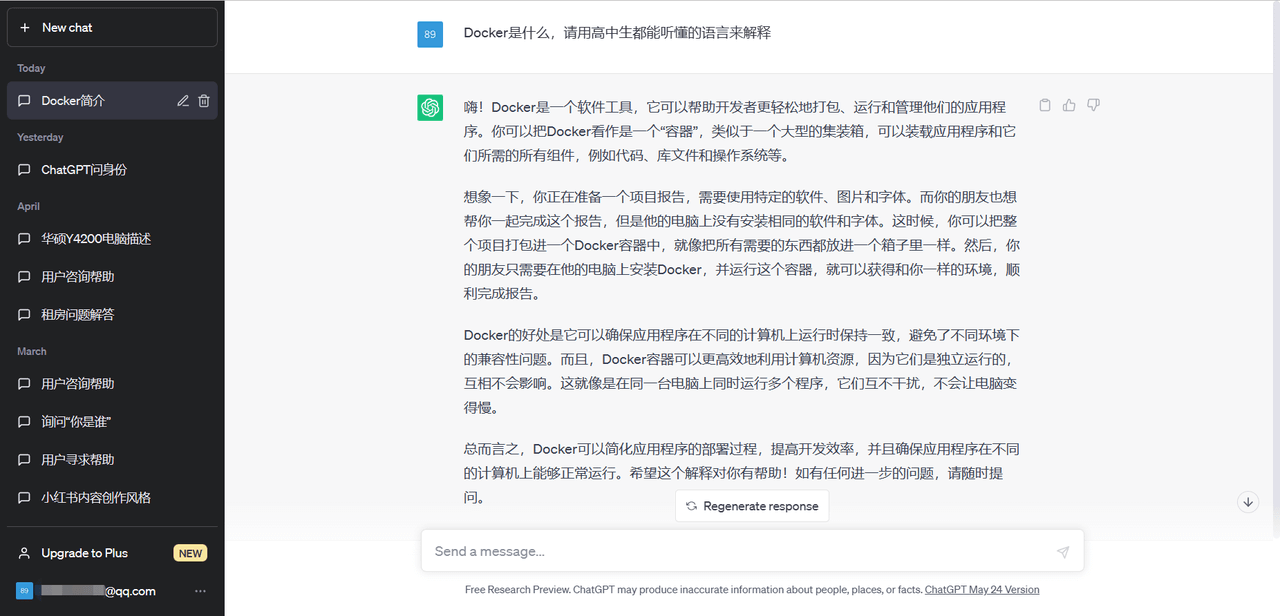
这个是官方网站页面,数据同步更新,可以对比一下:
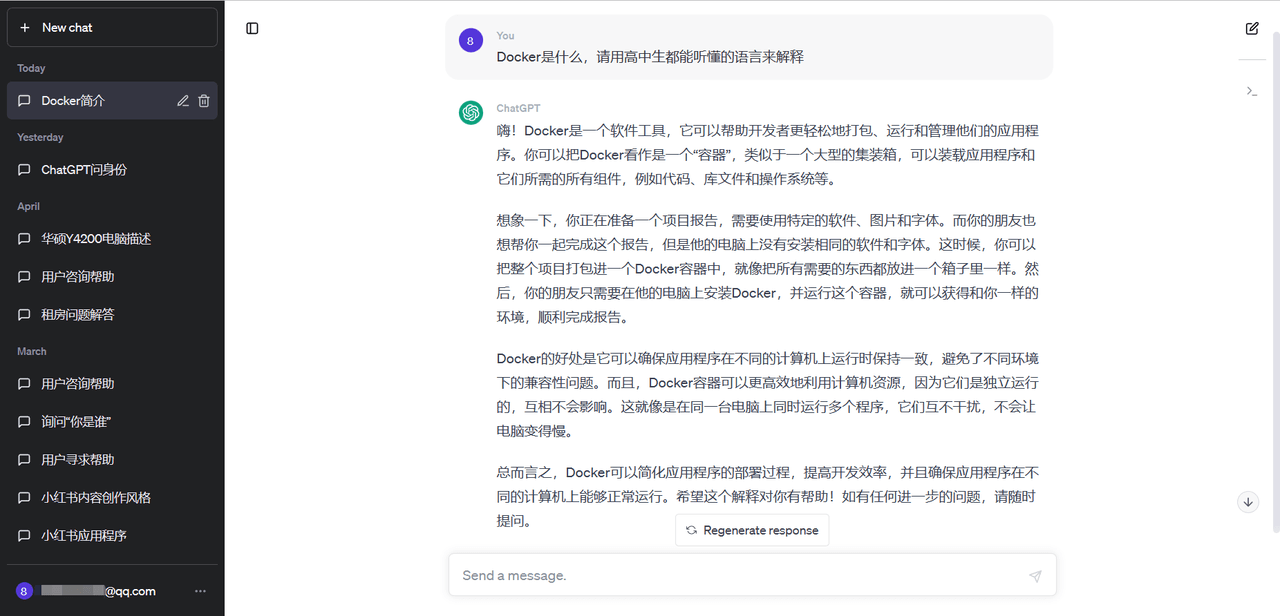
但是到目前为止这一步,我们是还不能通过本地网络连接的。
需要我们获取账号的accesstoken,使用登录accesstoken进行登录才能实现本地网络访问。
首先登录官网的ChatGPT,然后打开这个网址:http://chat.openai.com/api/auth/session
复制“accesstoken”后面的这一长串内容:
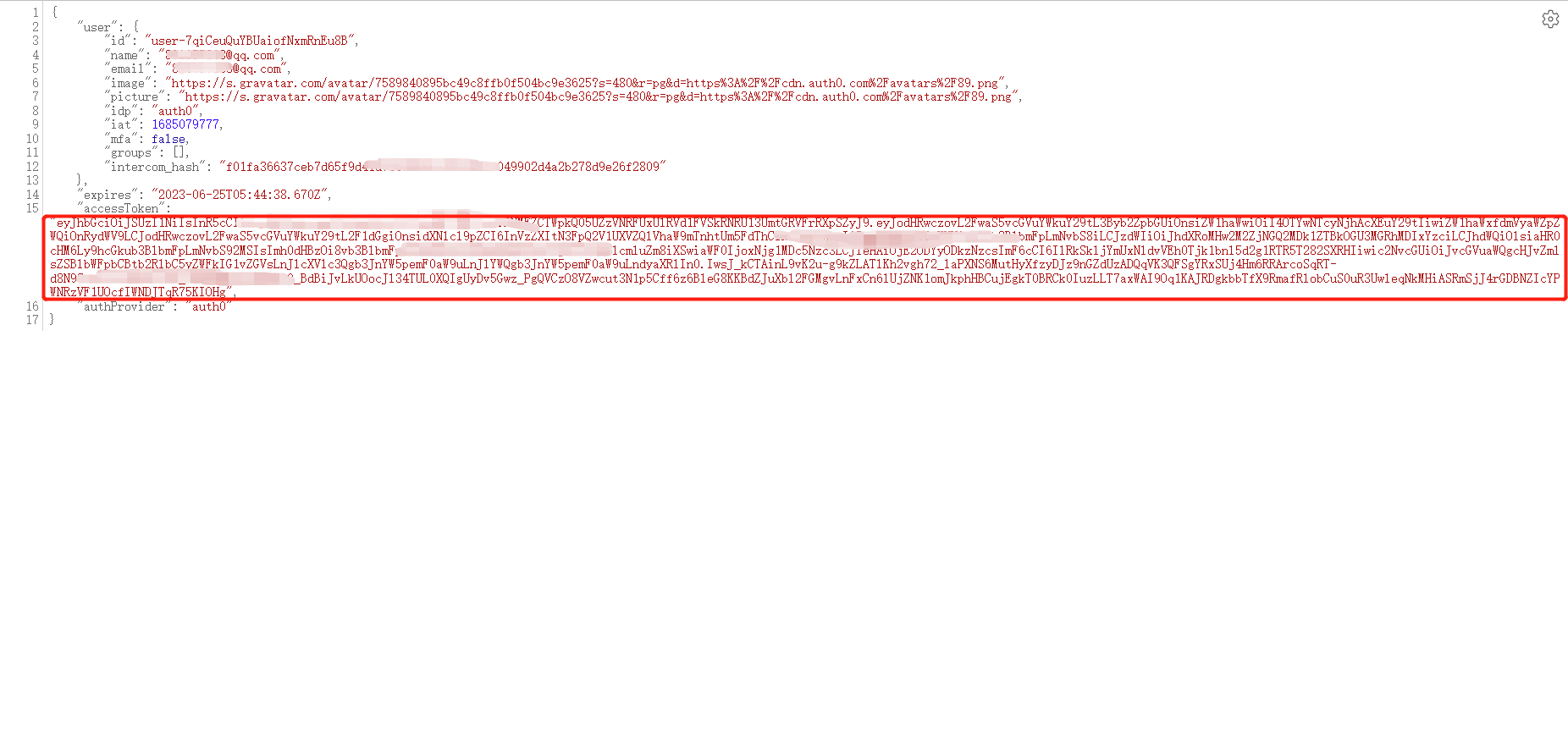
有的人打开网址后可能是这个页面,同样复制“accesstoken”后面的这一长串内容:
然后打开链接:http://127.0.0.1:8899
选择用accesstoken登录,并在上方输入自己账号的accesstoken,点击确定即登录成功。
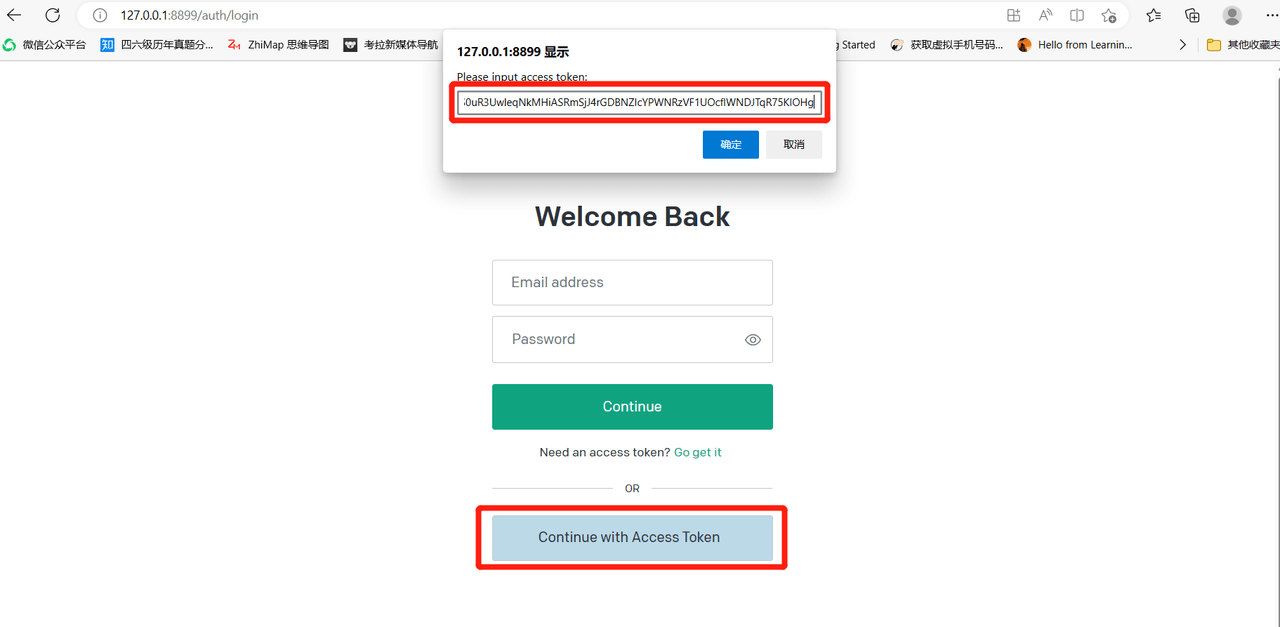
accesstoken只要登录过一次,半个月内我们就可以通过本地网络直接使用ChatGPT,无需其他网络工具。
第四步:本地使用ChatGPT
完成上面所有步骤之后,我们的本地ChatGPT就搭建好了。
使用的时候,打开Docker,点击运行按钮
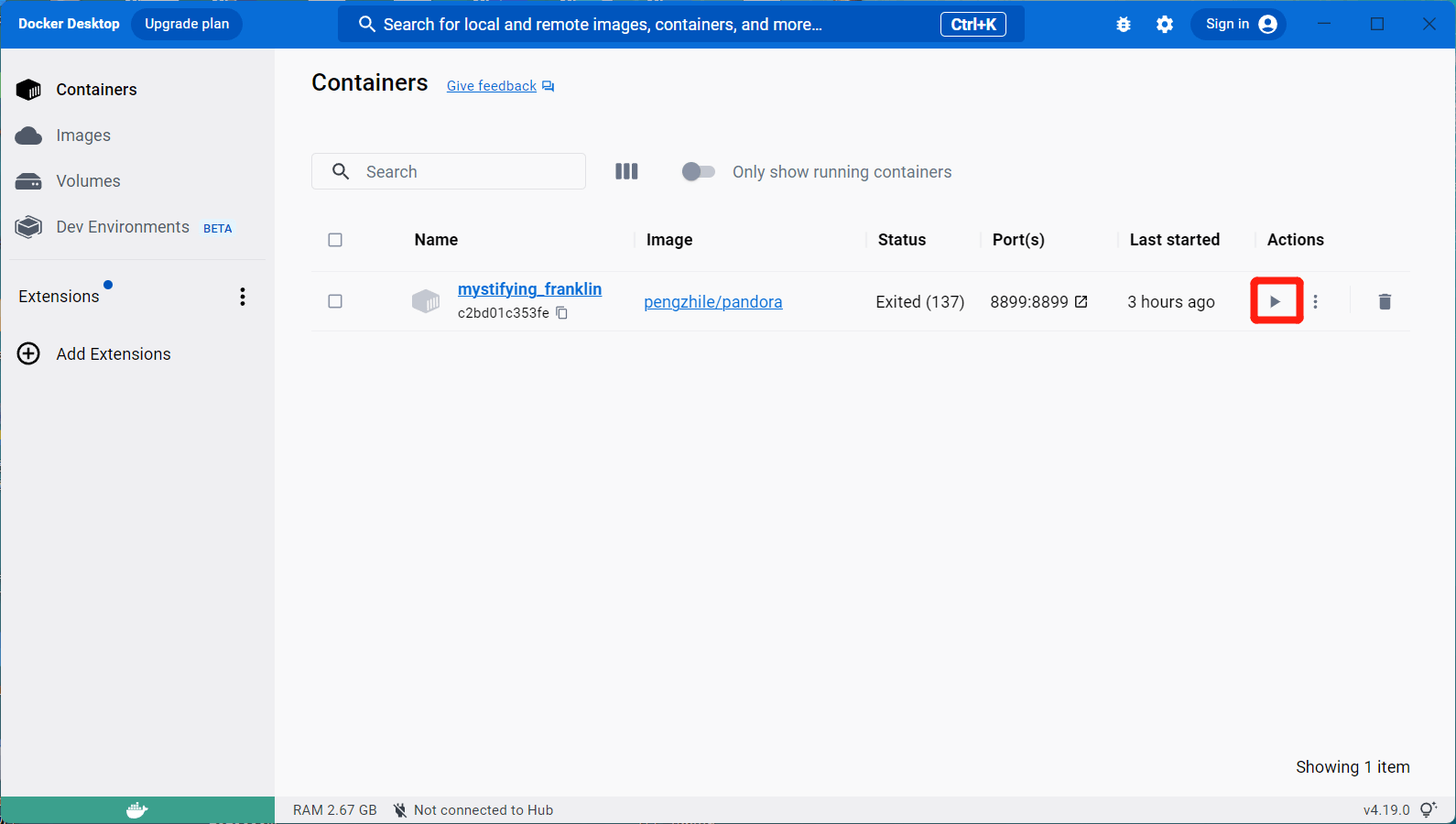
显示运行状态后,我们就可以直接在浏览器输入http://127.0.0.1:8899进行使用了,整个过程不用再用其他工具。
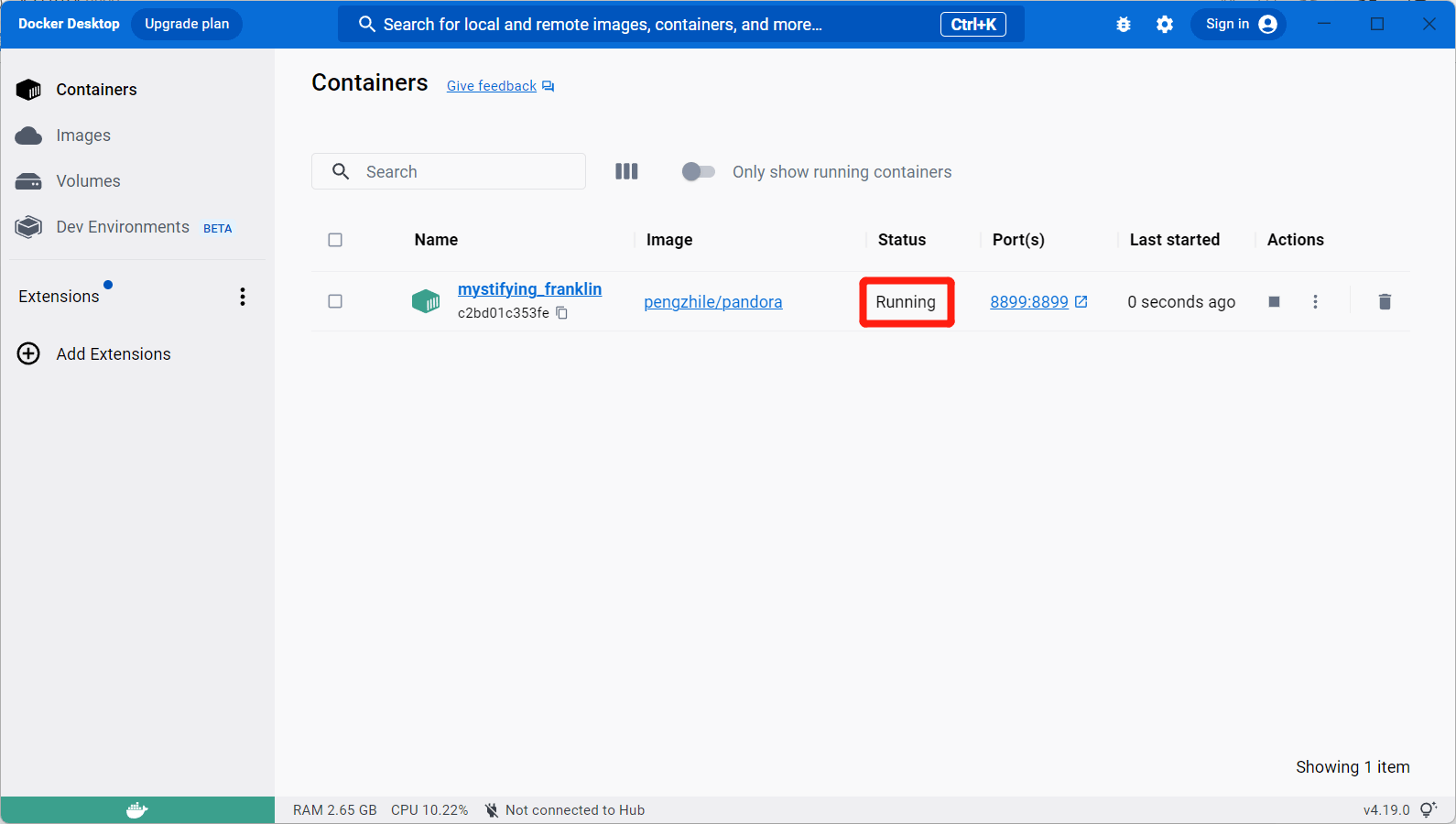
并且对于Plus用户来说,可以直接在这上面使用移动版的GPT4模型
这个模型是iOS版APP上的,一般需要通过iPhone才能调用,但是在这里我们可以直接使用。
据说移动版的GPT4模型和网页版的GPT模型可以3小时各使用25次,这个我还没有测试过,等测试过之后,再来更新。
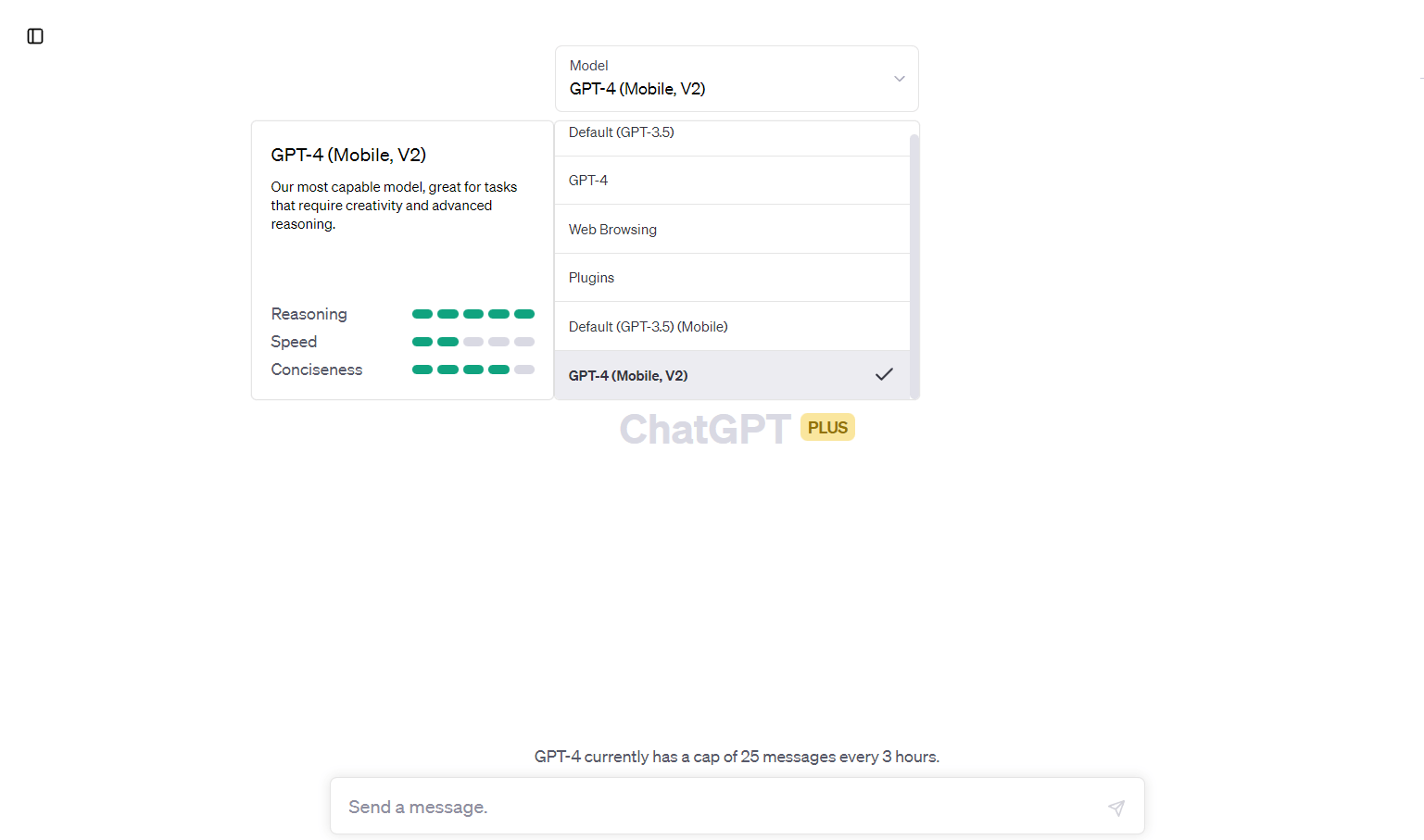
点赞加关注感谢大家

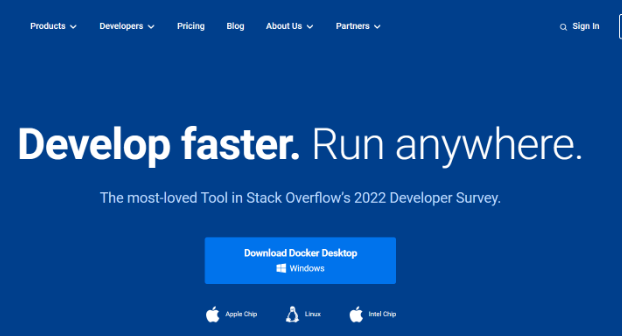




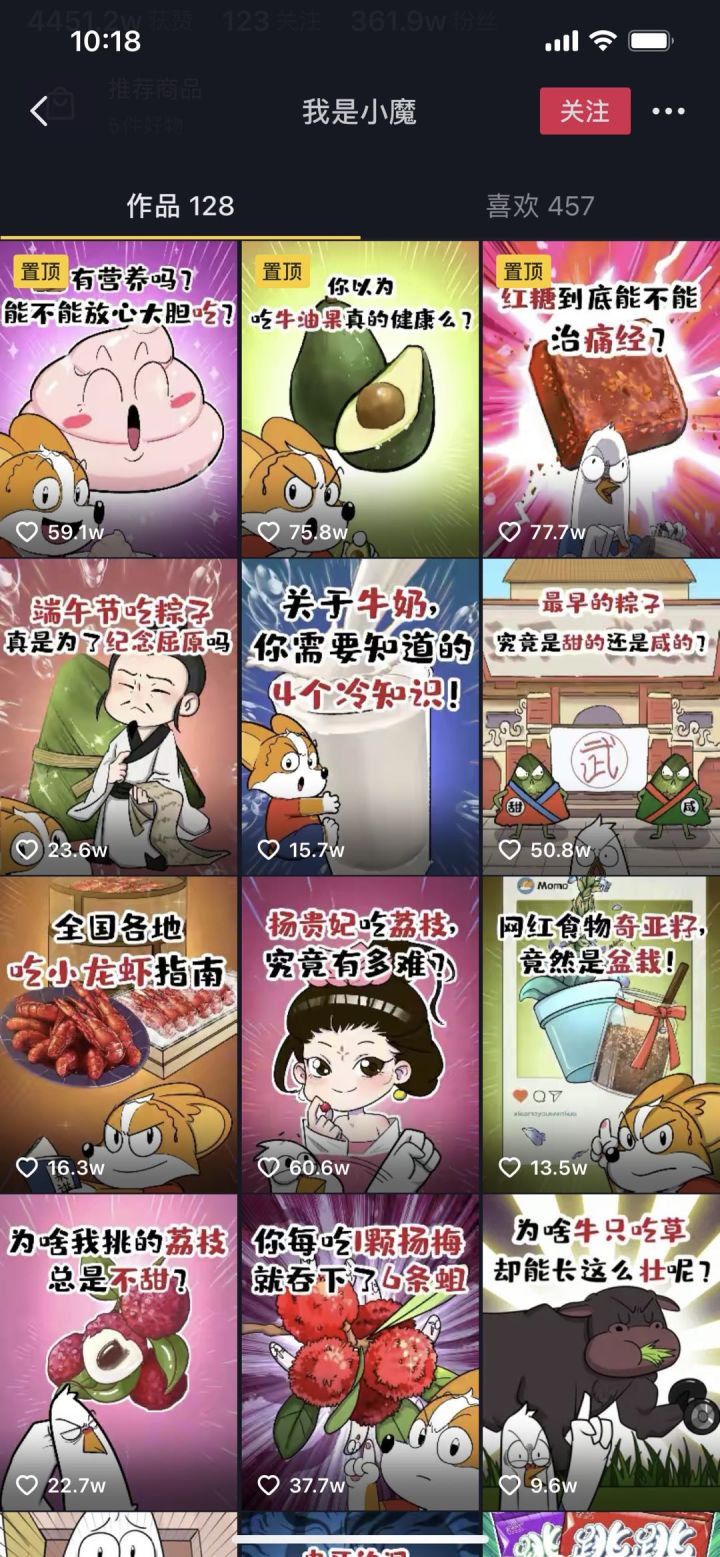
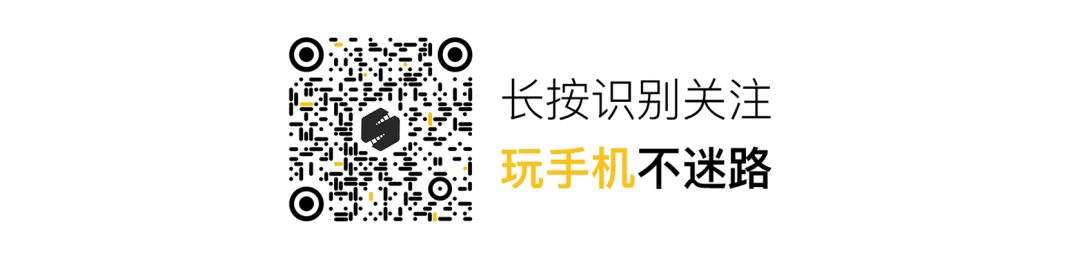
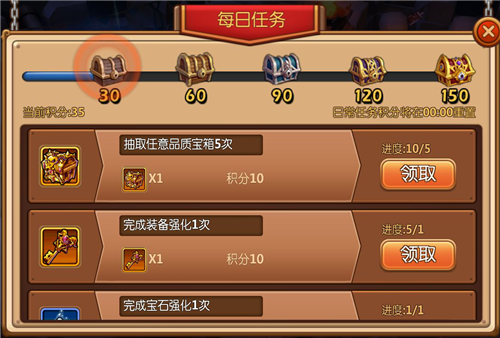

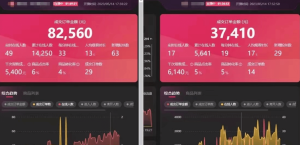
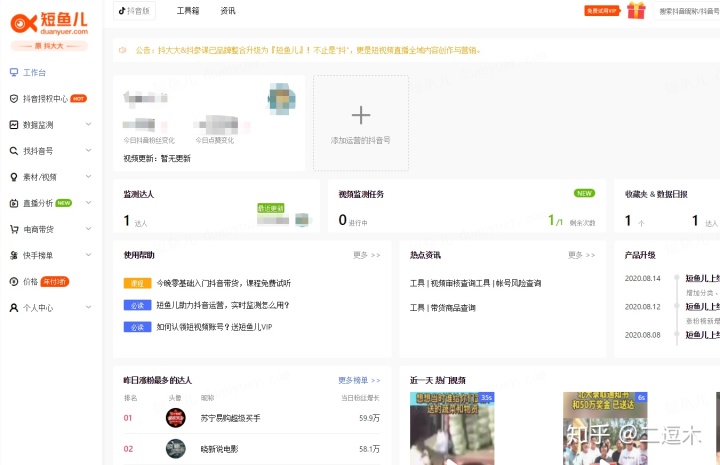
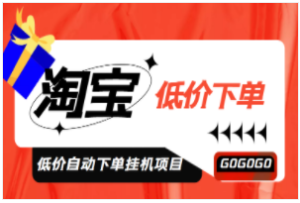


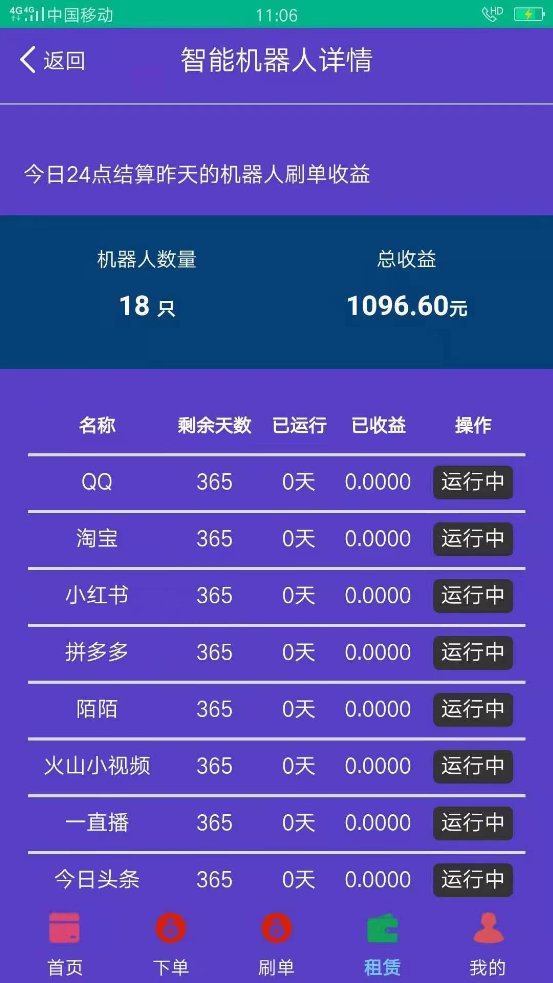
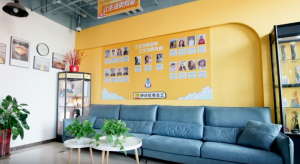











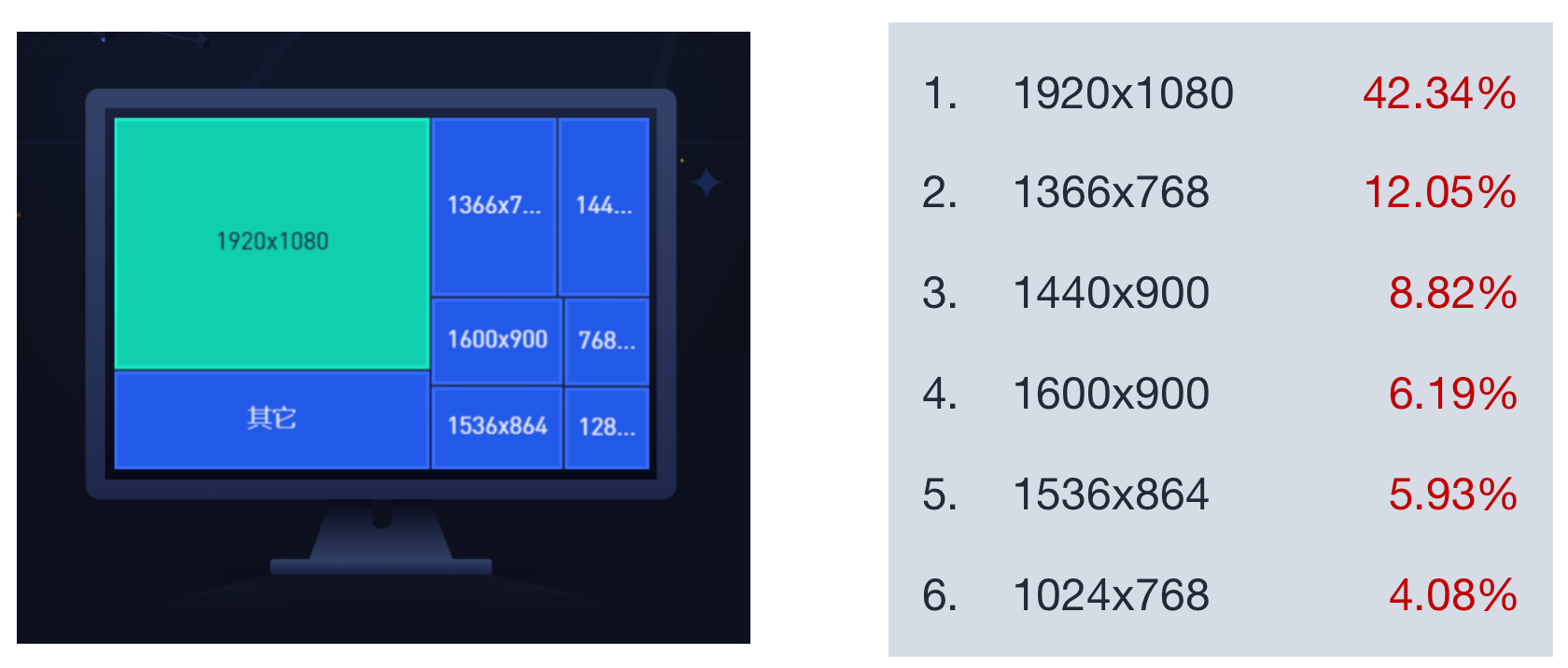











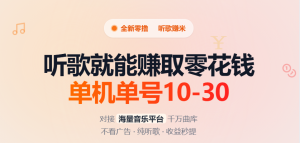


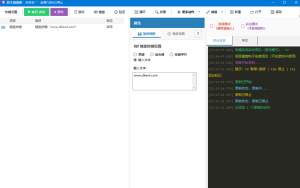
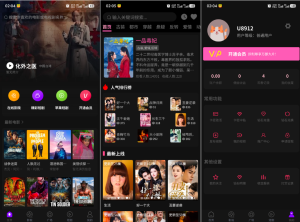
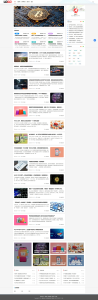
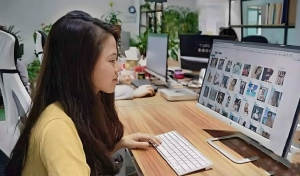

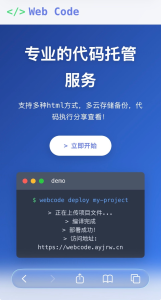
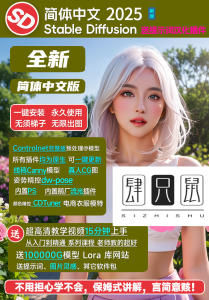
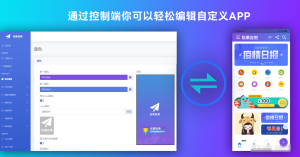

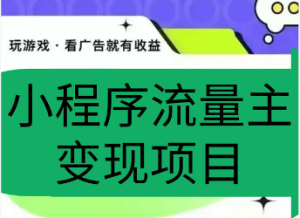



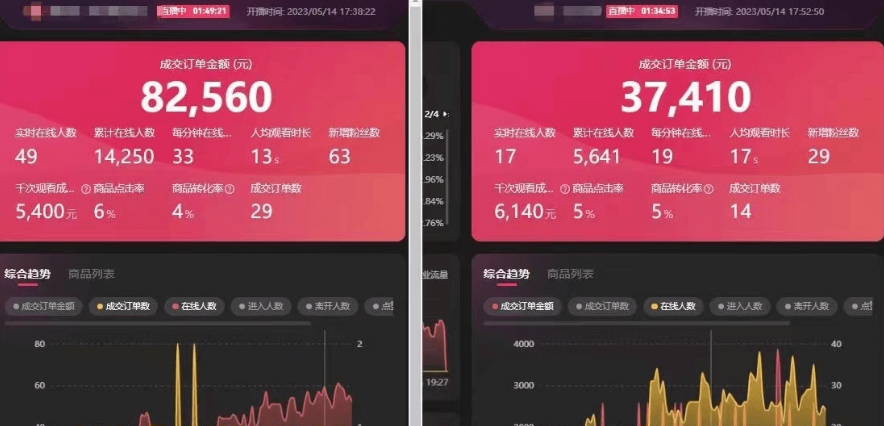



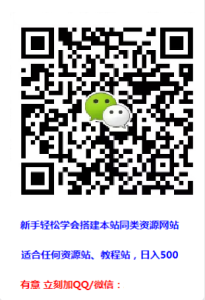


暂无评论内容